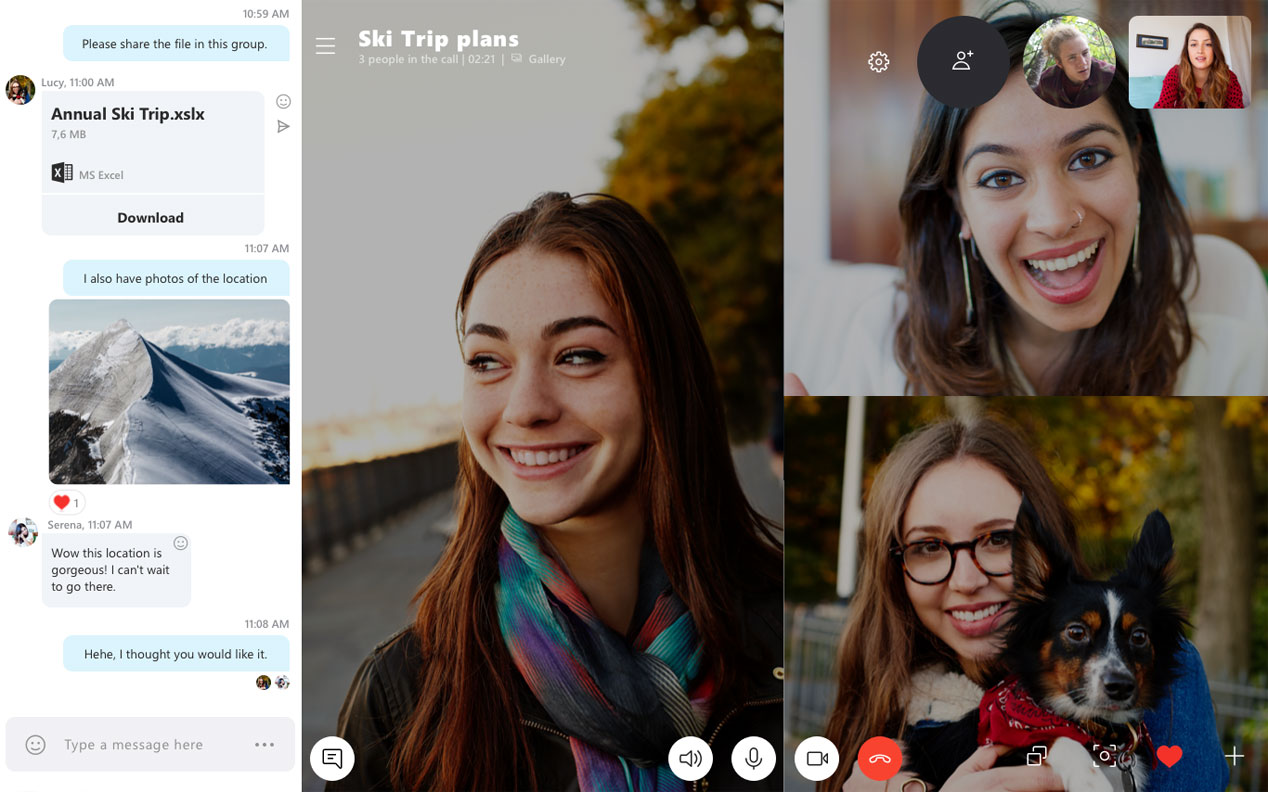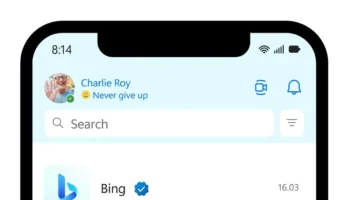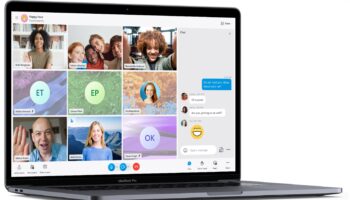Microsoft a publié la dernière mise à jour de son application Skype, ajoutant une fonctionnalité que nous avons vue apparaître dans un certain nombre de produits analogues : les arrière-plans personnalisés. Ces images peuvent être utilisées pendant les appels vidéo pour remplacer l’arrière-plan réel de l’utilisateur, obscurcir l’encombrement, l’ennuyeux arrière-plan de votre bureau ou simplement offrir un arrière-plan plus propre et plus net pour des conversations vidéo sans distraction. La dernière mise à jour a commencé à être déployée auprès des utilisateurs le 16 avril, et elle peut être téléchargée sur les machines Windows, macOS et Linux.
Évidemment, la possibilité de modifier l’arrière-plan lors d’un appel vidéo est particulièrement appréciée de nos jours, puisque des millions d’employés sont contraints de recourir à la vidéoconférence pour communiquer avec leurs collègues à la suite de mesures de confinement. Alors que les habitués du télétravail peuvent avoir le luxe d’un espace de vidéoconférence dédié, les arrière-plans dans les applications de visioconférence constituent une excellente alternative pour ceux d’entre nous dont le bureau à domicile ne fournit pas le cadre idéal pour une réunion du lundi matin.
Ainsi, comme mentionné ci-dessus, plutôt que de montrer votre bureau à tout le monde, vous pouvez choisir l’image d’arrière-plan que vous souhaitez. Skype détectera et remplacera automatiquement l’arrière-plan derrière vous par l’image pendant que vous chattez en vidéo, tout comme Zoom ou Teams peuvent le faire.
Comment personnaliser ou flouter votre arrière-plan pendant un appel Skype ?
Tout d’abord, assurez-vous que vous avez la dernière version du client de bureau Skype téléchargé et installé sur votre PC Windows ou votre Mac. N’utilisez pas la version Windows 10 disponible sur le Microsoft Store, qui ne dispose pas de cette fonctionnalité pour une raison quelconque. Certaines anciennes versions de Skype prennent en charge le floutage de l’arrière-plan, mais pas les arrière-plans personnalisés.
Pour flouter votre arrière-plan pendant une session vidéo Skype, passez votre souris sur le bouton « Désactiver la vidéo ». Cliquez sur « Choisissez l’effet d’arrière-plan ».
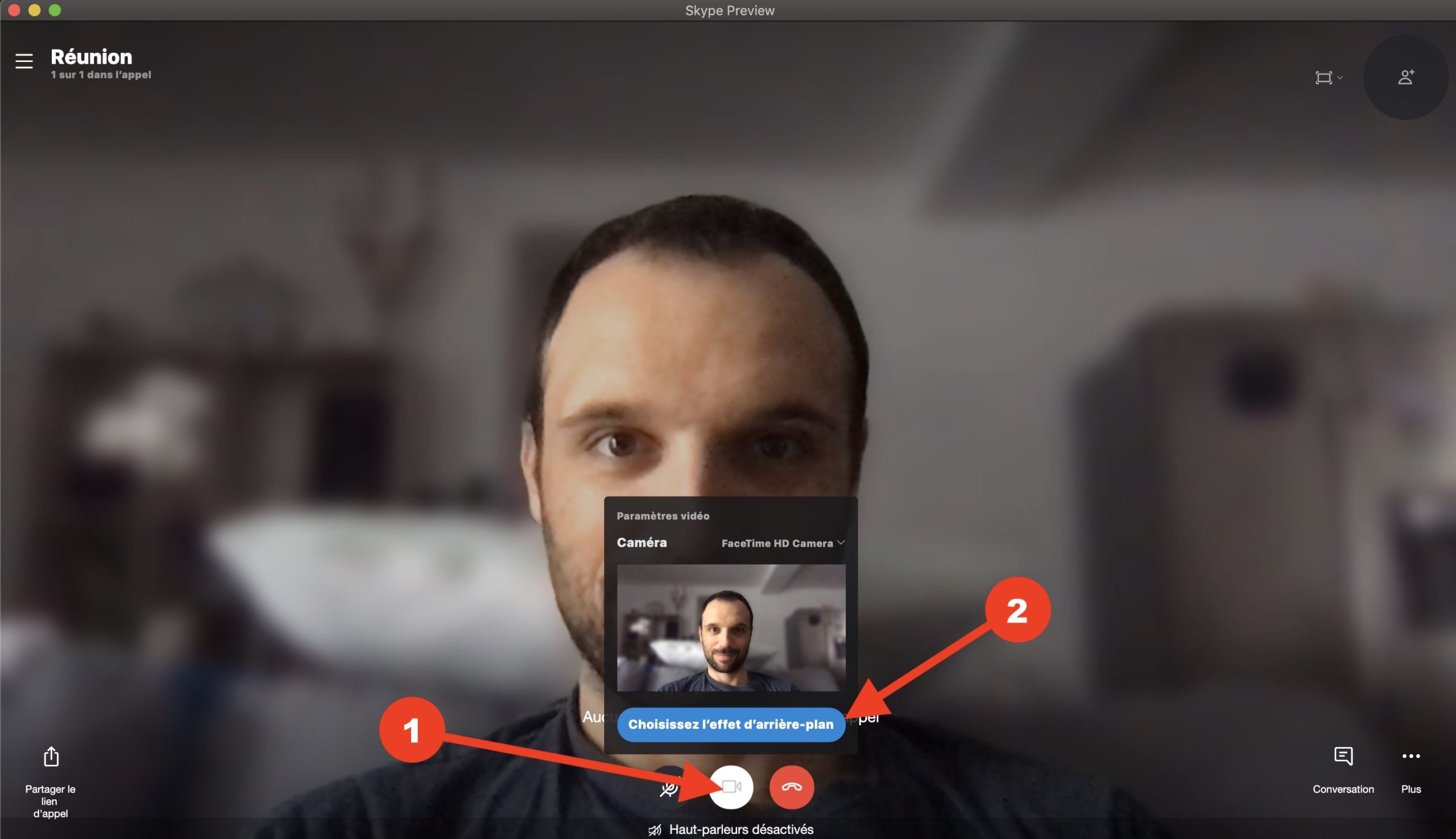
Sélectionnez l’option « Blur » (le terme anglais de « Flou » qui n’a pas été traduit), et l’arrière-plan de l’appel que vous passez sera automatiquement flou.
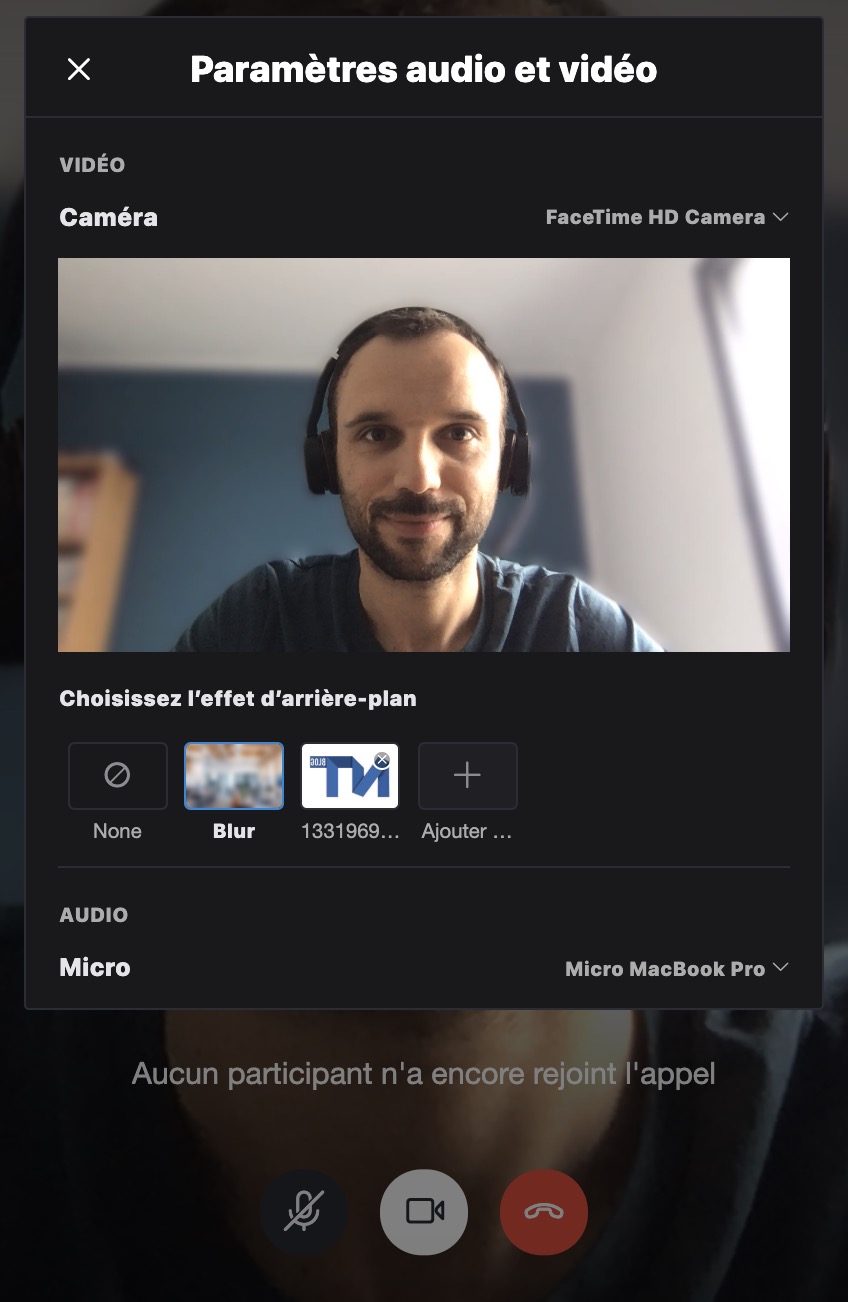
Choisissez l’option « Ajouter », et vous pouvez sélectionner n’importe quel fichier image qui se trouve sur votre disque dur local. Votre arrière-plan se mettra automatiquement à jour pour l’appel que vous êtes en train de passer. Pour supprimer une image d’arrière-plan que vous avez téléchargée, cliquez sur le petit « X » blanc dans le coin supérieur droit de cette image.
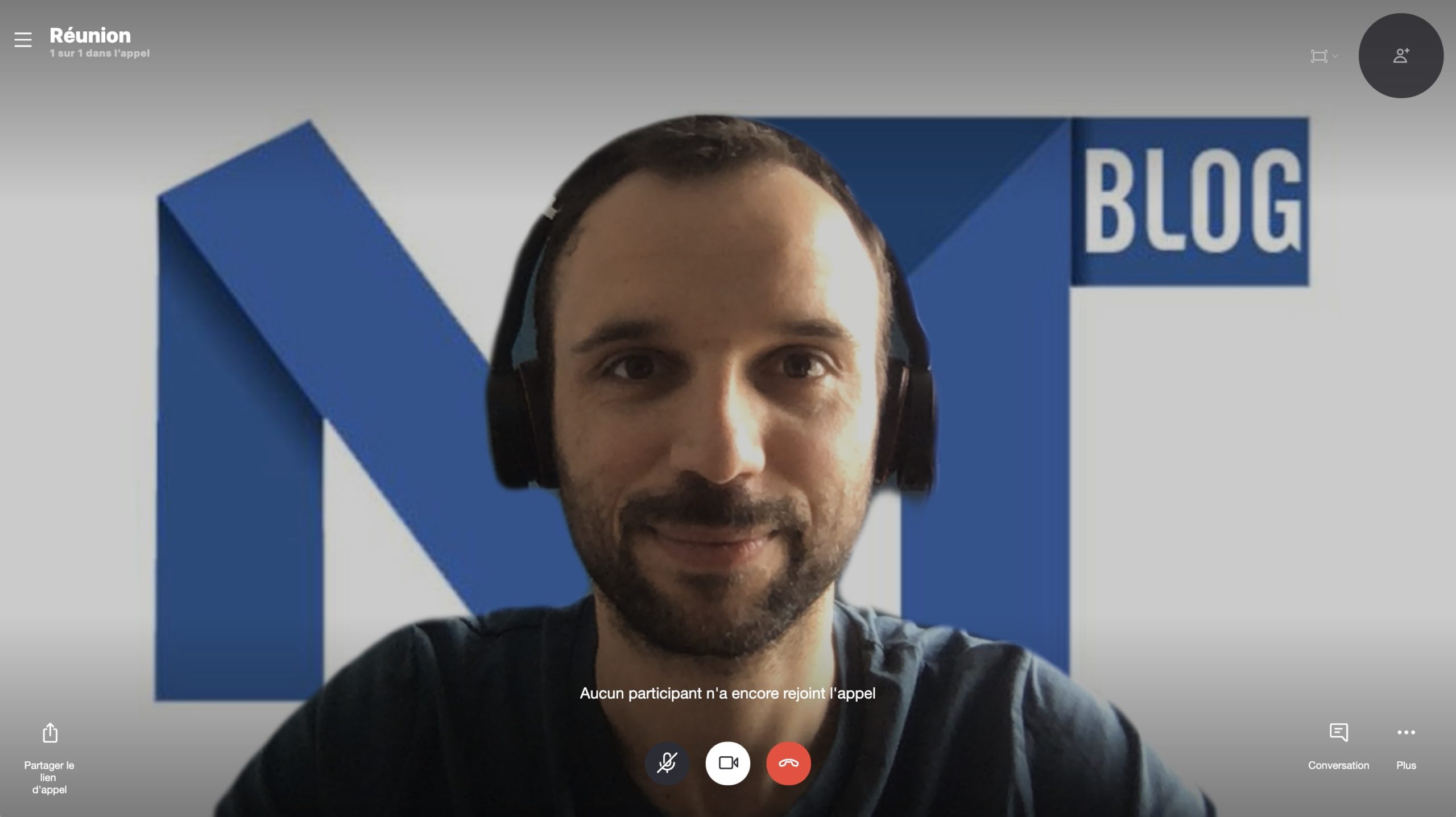
Comment personnaliser ou flouter votre arrière-plan pour tous les appels vidéo Skype
Vous pouvez définir un effet d’arrière-plan par défaut pour tous vos appels vidéo Skype. Commencez par cliquer sur la photo de votre profil dans la fenêtre Skype et sélectionnez « Paramètres ».
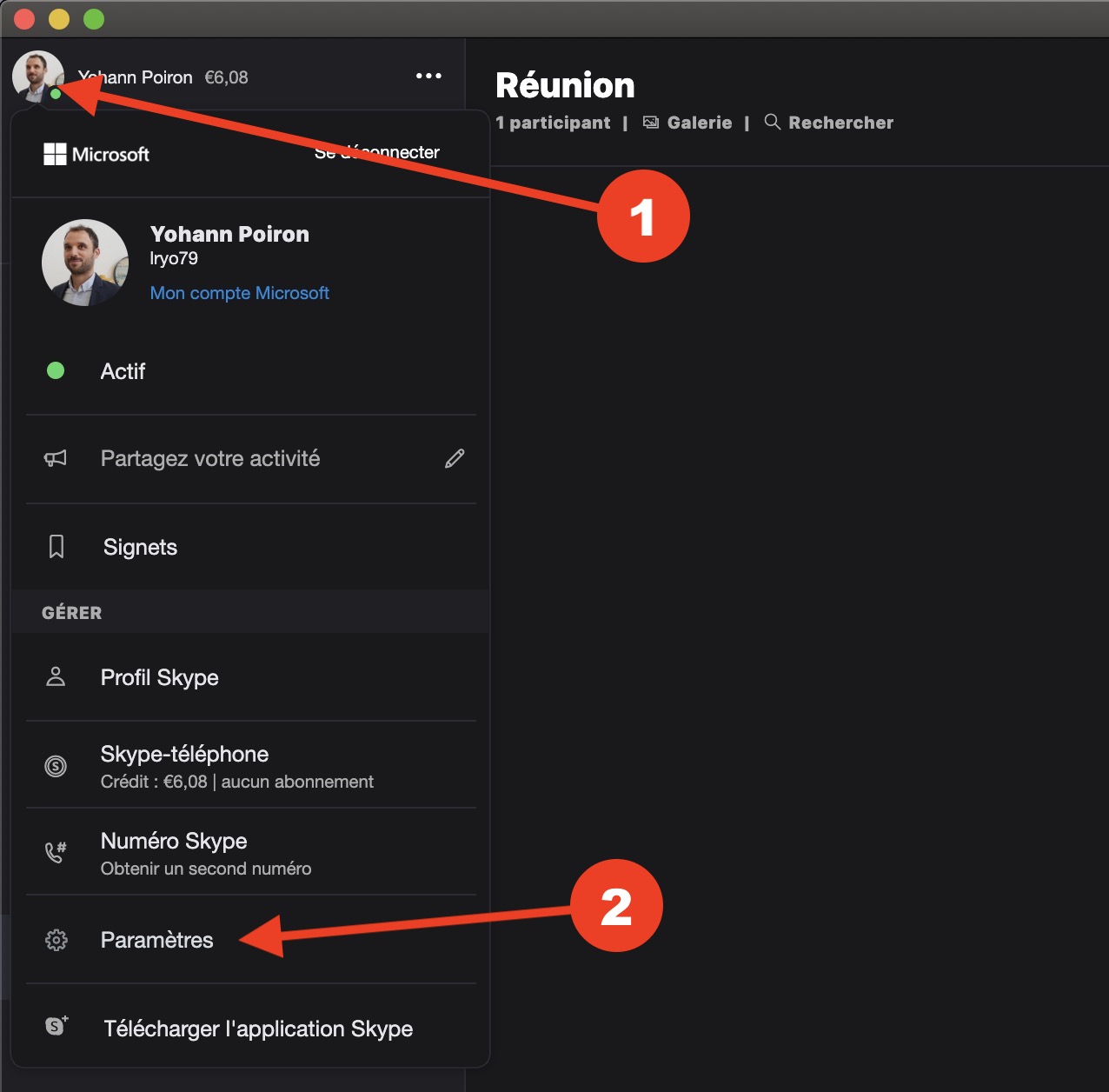
Choisissez l’onglet « Audio & Vidéo ». Dans ce menu, vous pouvez sélectionner « Blur » pour flouter tous les appels ou cliquez sur « Ajouter » pour créer un arrière-plan personnalisé à partir d’un fichier image sur votre disque dur local. Vous pouvez également sélectionner un arrière-plan personnalisé existant que vous avez déjà téléchargé.
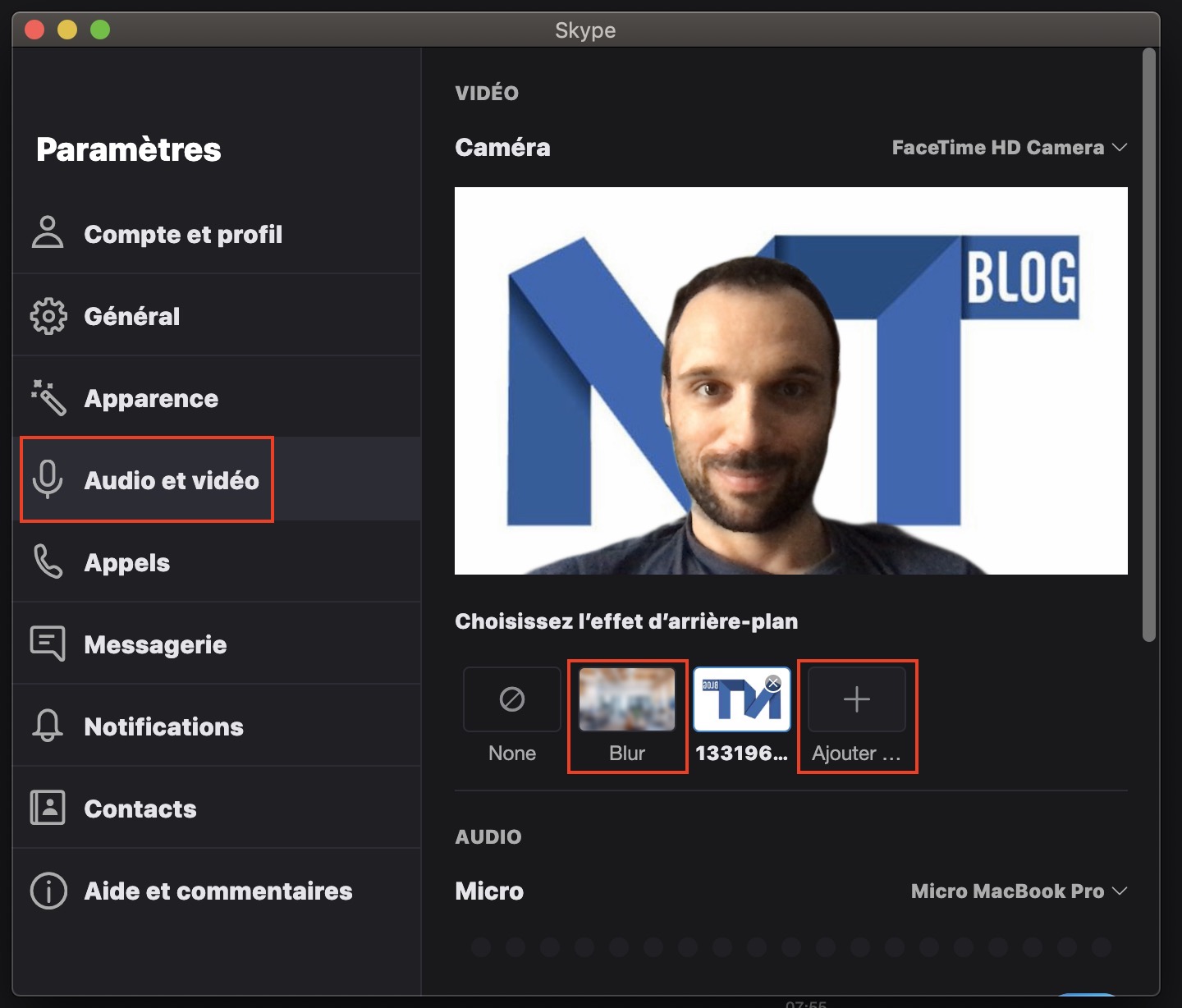
Qu’il s’agisse d’un appel entre amis ou sérieux, en famille ou entre collègues, l’ajout d’un arrière-plan personnalisé ou le fait de le rendre entièrement flou peut rendre les appels vidéo Skype plus agréables et plus efficaces.